Código de error de Spotify 3: hay cosas que debe saber
Al comparar varias plataformas de transmisión de música que utilizan los entusiastas de la música de todo el mundo, no hay duda de que la aplicación Spotify llegará a los tres primeros lugares. Con millones de suscriptores y grandes beneficios, muchos usuarios realmente elogian lo buena que es la aplicación Spotify. Sin embargo, aunque una aplicación es demasiado buena, pueden ocurrir contratiempos y errores. Uno de los problemas que algunos enfrentan actualmente es este “Código de error de Spotify 3 ”. Está leyendo esta publicación puede deberse a este mismo error que podría haber experimentado anteriormente o que todavía se encuentra hasta este momento.
Si te encontraste con esto Código de error de Spotify 3 por primera vez, seguramente había muchas preguntas que habían aparecido en tu mente. ¿Pudiste encontrar las respuestas a esas? La preocupación inicial de algunos suscriptores de Spotify es sobre la definición del Código de error 3 de Spotify y por qué esto sigue sucediendo. Otros están buscando inmediatamente métodos para solucionar el problema rápidamente (a través de soluciones básicas), y algunos están investigando la mejor solución a largo plazo. Si usted es uno de los que pregunta por alguno de los mencionados o si tiene curiosidad por todos, afortunadamente, todos estos serán abordados a lo largo de cada parte de este artículo.
Guía de contenido Parte 1. ¿Qué es el código de error 3 en Spotify?Parte 2. ¿Cómo soluciono el código de error 3 en Spotify?Parte 3. ¿Cómo disfrutar de las canciones de Spotify si no puede corregir el código de error 3?Parte 4. Para concluir
Parte 1. ¿Qué es el código de error 3 en Spotify?
Cada vez que ocurre un problema, lo primero que seguramente harían los usuarios es navegar por la web y buscar información relacionada con la principal preocupación, tal vez, la definición y, por supuesto, las razones por las que ocurrió el problema. Con respecto a Código de error de Spotify 3 , estaremos compartiendo con usted lo que significa este error y la razón por la que lo experimentó en esta parte del artículo.
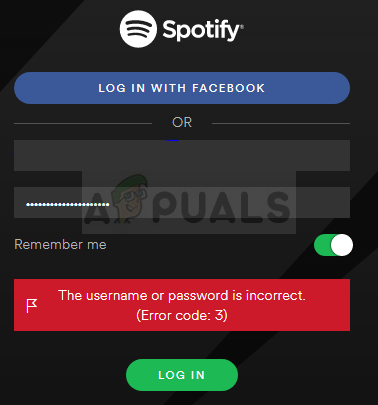
El código de error de Spotify 3 generalmente se encuentra durante el proceso de inicio de sesión en la aplicación Spotify (comúnmente ocurre cuando se intenta iniciar sesión a través de una aplicación de escritorio o el sitio web de la aplicación). Sumado a esto, aquellos suscriptores que intentan iniciar sesión a través de la aplicación de Facebook son considerados los que experimentan el problema la mayor parte del tiempo.
Según varios artículos de investigación, la razón común por la que ocurre este Código de error de Spotify 3 podría deberse a una versión desactualizada de la aplicación Spotify. En el futuro, debe asegurarse de tener la última versión instalada en su dispositivo y de que no está utilizando ninguna versión modificada de la aplicación (pirateada). Siempre se recomienda utilizar la aplicación oficial de Spotify que puede descargar desde Google Play Store o Apple Store. El dispositivo que está utilizando también debe cumplir con los requisitos establecidos por la aplicación Spotify para evitar más problemas. Sumado a esto, el error también podría deberse a la contraseña o incluso a la conexión VPN que está utilizando.
¿Cómo se puede solucionar este código de error de Spotify 3? ¿Qué debes hacer?
Ahora que conoce un poco el Código de error de Spotify 3 y las razones habituales por las que esto sigue apareciendo, lo siguiente que debe tener en cuenta es cómo se puede resolver. Entonces, a medida que avanza en la segunda parte, se le darán algunas recomendaciones que puede intentar para resolver el error.
Parte 2. ¿Cómo soluciono el código de error 3 en Spotify?
Antes de probar una determinada solución, debe asegurarse de que se haya realizado una investigación detallada o adecuada para garantizar que no se produzcan más daños. Si encontró referencias que le piden que instale inmediatamente una aplicación en su dispositivo o PC, piense sabiamente y verifique si la aplicación le dará los resultados deseados. Se recomiendan las siguientes soluciones fáciles. Puede hacer todo esto fácilmente incluso si es la primera vez que lo hace.
Solución #1. Intente iniciar sesión desde su país de origen
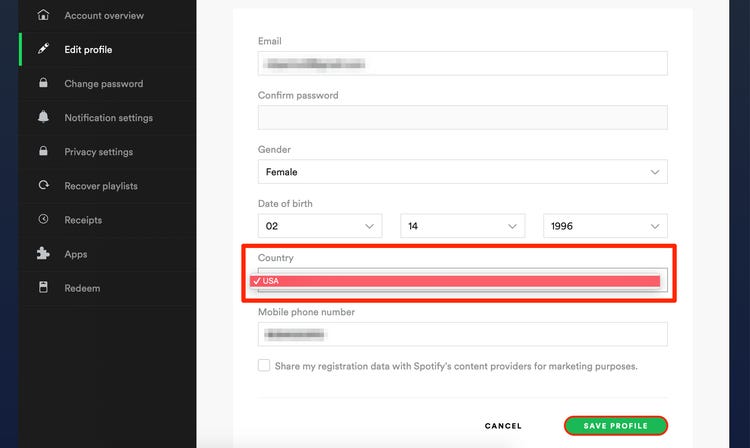
Algunos países tienen restricciones para usar la aplicación Spotify. Si se encuentra en una de esas áreas, seguramente está intentando iniciar sesión con una VPN. Sin embargo, sin el uso de esta conexión VPN, el Código de error 3 de Spotify sigue ocurriendo mientras intenta iniciar sesión normalmente.
Para solucionar esto, es necesario que use una conexión VPN para configurar su dirección IP en la ubicación original (la que usó cuando se registró en la aplicación Spotify) cada 14 días.
Solución #2. Intente restablecer o recuperar su contraseña de Spotify
Si la aplicación Spotify está disponible en su país, por lo general, restablecer o recuperar su contraseña de Spotify funciona como una buena solución para resolver este problema del Código de error 3 de Spotify.
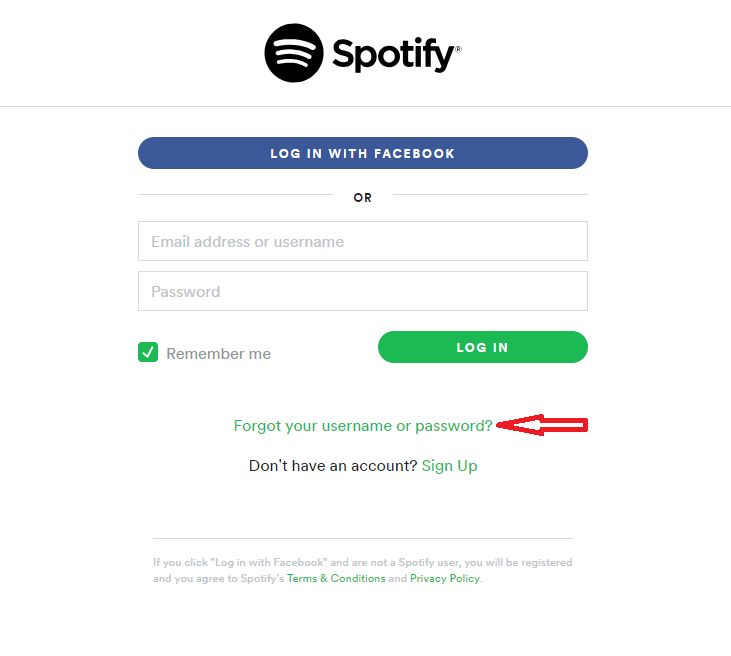
Para hacerlo, debe seguir los pasos a continuación.
- Usando su computadora personal, debe dirigirse al sitio web oficial de la aplicación Spotify y luego marcar la opción "iniciar sesión". Después de eso, haga clic en la opción "olvidó su contraseña".
- Asegúrese de ingresar la dirección de correo electrónico asociada con su cuenta de Spotify.
- Debería recibir un enlace en la dirección de correo electrónico que proporcionó.
- Solo tiene que usar ese enlace para restablecer la contraseña actual que está usando en Spotify.
Solución #3. Intente usar su nombre de usuario para iniciar sesión
Otra solución que puede consultar para solucionar el problema del Código de error de Spotify 3 es usar su nombre de usuario para iniciar sesión en su cuenta de Spotify. En caso de que haya olvidado o ya no recuerde su nombre de usuario de Spotify, aquí hay un procedimiento detallado para verificar.
- Debe iniciar sesión en su cuenta de Spotify a través del navegador de su PC. La expectativa es que el problema del Código de error de Spotify 3 no ocurra durante el proceso de inicio de sesión.
- Una vez que haya iniciado sesión, diríjase a la "Resumen de la cuenta" de Spotify. A partir de ahí, verá el nombre de usuario que utilizó inicialmente (en el área de perfil). Si por si acaso desea modificar o cambiar el nombre de usuario de su cuenta de Spotify, también puede hacerlo fácilmente.
Si probó alguno de los anteriores o todos estos, pero aún así, este problema del Código de error 3 de Spotify está presente, entonces es posible que desee dirigirse a la tercera sección de este artículo para conocer la forma más fácil de resolver finalmente el caso. ¿Por qué seguirías probando estas soluciones si puedes alejarte de la aplicación Spotify y transmitir todas las pistas que quieras incluso si no tienes conexión o si no tienes la versión Premium de la aplicación?
Parte 3. ¿Cómo disfrutar de las canciones de Spotify si no puede corregir el código de error 3?
Por supuesto, su objetivo final aquí es escuchar buena música sin interrupciones ni problemas. Si al hacer todos los medios posibles, aún no puede arreglar el Código de error de Spotify 3 problema, ¡entonces debe intentar confiar en aplicaciones de terceros confiables! Deberías revisar esas buenas aplicaciones que pueden ayudarte. descargar cualquier canción de Spotify ¡sin necesidad de una cuenta Premium de Spotify! Uno de los más recomendados es este. AMúsicaSoft Spotify Music Converter.
Descargar gratis Descargar gratis
MúsicaSoft Spotify Music Converter puede convertir sus favoritos de Spotify a los formatos de salida admitidos y descargarlos manteniendo la buena calidad de los archivos. Puede eliminar incluso el DRM cifrado y puede hacer todo el trabajo cinco veces más rápido que otras aplicaciones de software. Sumado a esto, la aplicación es demasiado amigable para usar.
Tienes tres formas fáciles de seguir y aquí están esas.
Paso 1. Comience a agregar los archivos para convertir
Una vez que tenga la aplicación instalada en su PC, comience a agregar los archivos para convertir.

Paso 2. Elija un formato para utilizar
De los formatos de salida admitidos, debe elegir el que prefiera y establecer una carpeta de salida donde se guardarán los archivos convertidos.

Paso 3. Haga clic en el botón "Convertir" y espere hasta que termine
Simplemente marque el botón "Convertir" en la parte inferior de la pantalla para comenzar el proceso de conversión. Esto solo tomará unos minutos y podrá explorar los archivos en la carpeta de salida definida inicialmente.

Parte 4. Para concluir
La Código de error de Spotify 3 El problema es uno de los errores más comunes que encuentran los usuarios de Spotify en todo el mundo junto con las pistas atenuadas y similares. Al principio, podría ser difícil pensar en los pasos a seguir para resolverlo, especialmente si se encuentra con el problema por primera vez. Sin embargo, a través de guías y artículos relacionados, debería poder hacer frente y comenzar a probar las soluciones más confiables. Si está atrapado en la situación en la que tiene este problema y otros problemas, por ejemplo código de error 4 de spotify, comparta con nosotros qué solución probó y los resultados también a través de la sección de comentarios a continuación.
La gente también Leer
- ¿Por qué Spotify sigue haciendo una pausa y cómo resolverlo?
- ¿Cómo arreglar el código de error 4 de Spotify? ¡Aprenda técnicas aquí!
- Cómo arreglar la búsqueda de Spotify no funciona: una guía para usted
- Cómo jugar Spotify en Wii U: cosas que debemos aprender
- Cómo obtener la descarga gratuita de música clásica de Spotify
- Spotify en PS4 no funciona: cómo solucionarlo
Robert Fabry es un apasionado del blog y un entusiasta de la tecnología que tal vez pueda contagiarte algunos consejos. También siente pasión por la música y ha escrito para AMusicSoft sobre estos temas.